打印机放了纸却说缺纸 打印机总是显示缺纸的解决方法
打印机作为现代办公和学习中不可或缺的设备,其稳定运行对于提升工作效率至关重要。然而,当遇到打印机明明已经放入了纸张,却依然提示“缺纸”时,这无疑会给我们带来不小的困扰。这种情况可能是由多种原因造成的,下面我们就来探讨一下如何解决打印机总是显示缺纸的问题。

1、纸张放置是否正确
首先,检查纸张是否正确放置在纸盒内。确保纸张平整、无皱褶,并且按照纸盒的指示方向放置。有时候纸张放置不当,如倾斜、超出纸盒边缘或纸张之间相互卡住,都可能导致打印机感应器无法正确识别到纸张,从而提示缺纸。
2、更新打印机驱动程序
过时的打印机驱动程序也可能导致各种打印问题,包括错误的缺纸提示。因此,我们需要及时更新打印机驱动程序,这可以通过打印机卫士来自动更新。具体操作步骤如下:

 好评率97%
好评率97%
 下载次数:4801882
下载次数:4801882
①、在打印机正常连接到电脑的前提下,打开打印机卫士,点击“立即检测”。
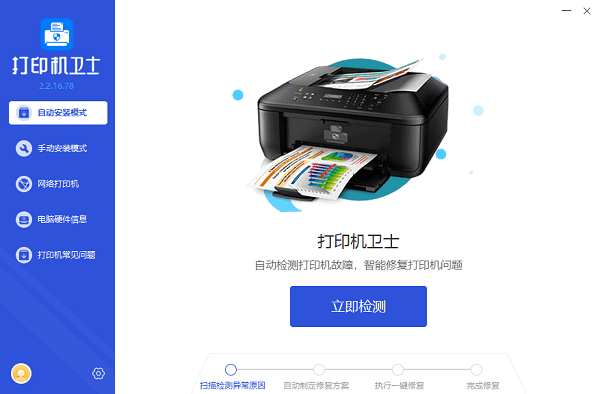
②、如果显示您的打印机驱动异常,点击“一键修复”。
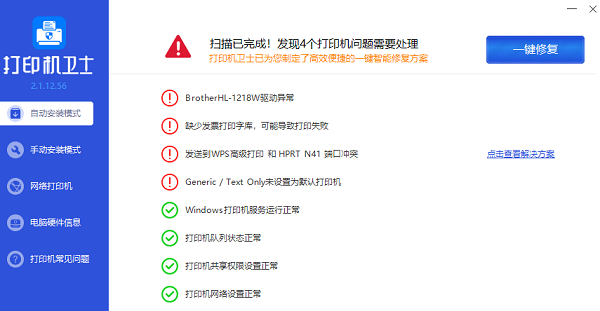
③、等待修复成功后,重启打印机,让新版驱动正常生效,看问题是否得到解决。
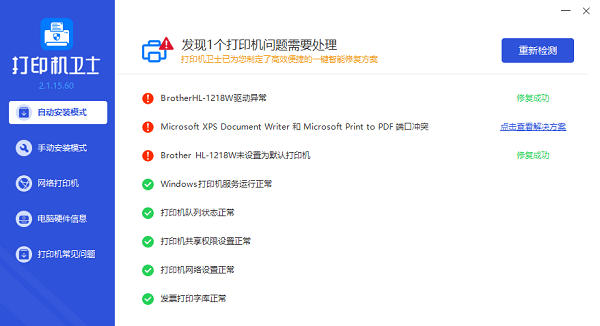
3、检查纸盒感应器
打印机内部通常配备有纸张感应器,用于检测纸盒中是否有纸。如果感应器脏污、损坏或是位置偏移,可能会误报缺纸。你可以尝试用干净的软布轻轻擦拭感应器,确保其表面没有灰尘或碎屑。如果怀疑感应器损坏,可能需要联系专业人员进行检查或更换。
4、重新设置纸盒
某些打印机允许用户通过控制面板或电脑上的打印设置来指定使用的纸盒。确认打印机设置中选择的纸盒与实际放置纸张的纸盒相匹配。如果不匹配,打印机可能检测不到正确的纸盒中有纸。

5、执行打印机自检
大多数现代打印机都内置了自检功能,可以用来诊断包括纸张传感器在内的硬件问题。参考打印机的用户手册,执行自检程序,根据自检结果采取相应的解决措施。
6、清理打印机内部
有时,纸屑或其他异物堵塞在打印机内部的通道中,也可能触发缺纸错误。关闭并断开打印机电源,小心地打开打印机外壳(注意不要在保修期内自行拆解,以免影响保修),使用压缩空气清理内部的灰尘和碎屑。

以上就是打印机放了纸却说缺纸,打印机总是显示缺纸的解决方法。如果有遇到打印机连接、共享、报错等问题,可以下载“打印机卫士”进行立即检测,只需要一步便可修复问题,提高大家工作和打印机使用效率。

 好评率97%
好评率97%
 下载次数:4801882
下载次数:4801882